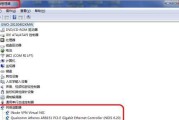随着科技的迅猛发展,无线网络技术已经成为我们生活中不可或缺的一部分。而对于一些台式电脑用户来说,内置无线网卡的缺失往往让人头疼。电脑接上无线网卡后效果如何?又该如何正确安装无线网卡呢?本文将为你提供全面的解答。
一、无线网卡在电脑中的作用
无线网卡,顾名思义,是一种能够使电脑通过无线信号接入网络的硬件设备。对于台式电脑而言,如果原先没有内置无线接收功能,那么接入无线网卡将会使其具备连接Wi-Fi的能力。无线网卡不仅可以让你的电脑摆脱有线的束缚,更能方便你随时接入互联网,为你的电脑使用带来极大的灵活性。

二、电脑接无线网卡效果如何?
1.网络连接的便捷性
一旦电脑接上无线网卡,用户即可摆脱线缆的限制,轻松实现网络的无线连接。无论是浏览网页,还是观看高清视频,或是进行在线游戏,都能够感受到无线网络带来的便捷和流畅。
2.网络覆盖范围的扩展
无线网卡能够将台式电脑接入任何Wi-Fi热点的覆盖范围内,从而扩展了你的网络使用空间。只要是有Wi-Fi信号的地方,你的台式电脑都能够连接网络,提高了使用的灵活性。
3.网络兼容性和稳定性
当前市面上的无线网卡产品支持多种无线标准,如802.11ac、802.11n等,用户可以根据自己的需要选择合适的产品。同时,大多数无线网卡都配有驱动程序和优化工具,能够有效保证网络的稳定性和兼容性。
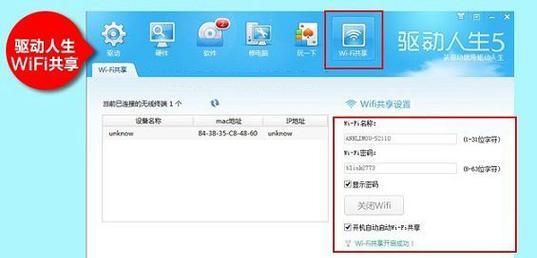
三、如何安装无线网卡?
1.准备工作
在安装无线网卡之前,你需要准备好以下几样东西:
一张与电脑主板兼容的无线网卡。
无线网卡的驱动程序光盘或下载链接。
电脑的拆卸工具,如果你的网卡是PCIe接口的,可能需要拆开机箱。
一些基础的电脑硬件知识。
2.安装步骤
步骤一:选择无线网卡
选择一张适合你电脑的无线网卡非常重要。首先确定你的主板支持哪种类型的无线网卡(USB接口或PCIe接口)。根据你的网络需求,选择合适的无线标准和频段。
步骤二:关闭电脑
在进行任何硬件操作之前,确保关闭电脑并拔掉电源。为了安全起见,最好还能拔掉所有外接设备。
步骤三:安装网卡
如果是USB无线网卡,只需将网卡插入电脑的USB端口即可。
如果是PCIe无线网卡,需要打开电脑机箱,找到一个空闲的PCIe插槽,然后将无线网卡插入插槽,并用螺丝固定。
步骤四:安装驱动程序
重启电脑后,系统通常会自动检测到新硬件并提示安装驱动程序。如果系统没有自动安装,你可以使用驱动光盘或访问网卡制造商的网站下载并安装驱动程序。
请按照提示完成驱动程序的安装过程。
步骤五:连接无线网络
在电脑上找到网络设置选项,选择你想要连接的WiFi网络。
输入正确的WiFi密码,完成连接。
3.验证安装
安装完成后,可以使用浏览器访问网页,确认网络是否已经正常工作。同时,检查网络速度是否符合预期,以确保无线网卡的性能达到标准。
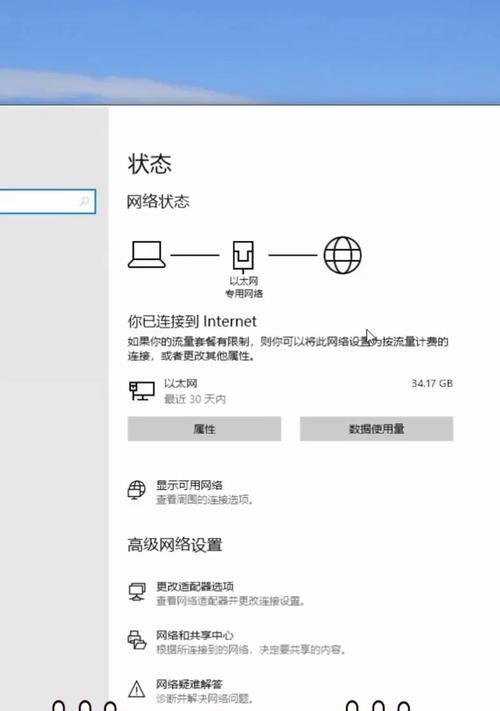
四、安装无线网卡时的注意事项
在安装硬件前,确保电脑已经完全关闭并断开电源,避免造成电击或硬件损坏。
在拆卸电脑机箱时,注意防尘、防静电,以免对电脑内部组件造成损害。
确保无线网卡与你的操作系统兼容,以免驱动安装后出现兼容性问题。
在安装驱动程序之前,请不要随意操作电脑,以避免安装错误或系统冲突。
五、常见问题解答
Q1:电脑接上无线网卡后网络速度慢怎么办?
A1:检查你的无线网卡是否支持最新的无线标准(如802.11ax),如果支持,尝试将路由器和无线网卡都升级到该标准。确认你的无线信号强度,尽量让无线网卡靠近路由器。更新无线网卡的驱动程序,确保使用的是最新版本。
Q2:无线网卡经常掉线是什么原因?
A2:无线信号干扰、路由器设置问题、无线网卡硬件故障都可能导致无线网卡经常掉线。你可以尝试更换无线信道、重启路由器或检查网卡物理连接。如果问题依旧,可能需要联系网卡制造商的技术支持。
六、综合以上
通过上述内容的介绍,我们可以了解到无线网卡为电脑带来的网络连接便捷性和扩展性。对于台式电脑用户来说,安装无线网卡可以大幅提升使用体验。同时,遵循正确的安装步骤和注意事项,确保了整个安装过程的顺利与安全。当你遇到问题时,通过一些基本的故障排除技巧,往往可以快速解决问题。希望本文能够帮助你顺利安装无线网卡,并有效使用它来提升你的网络体验。
标签: #无线网卡